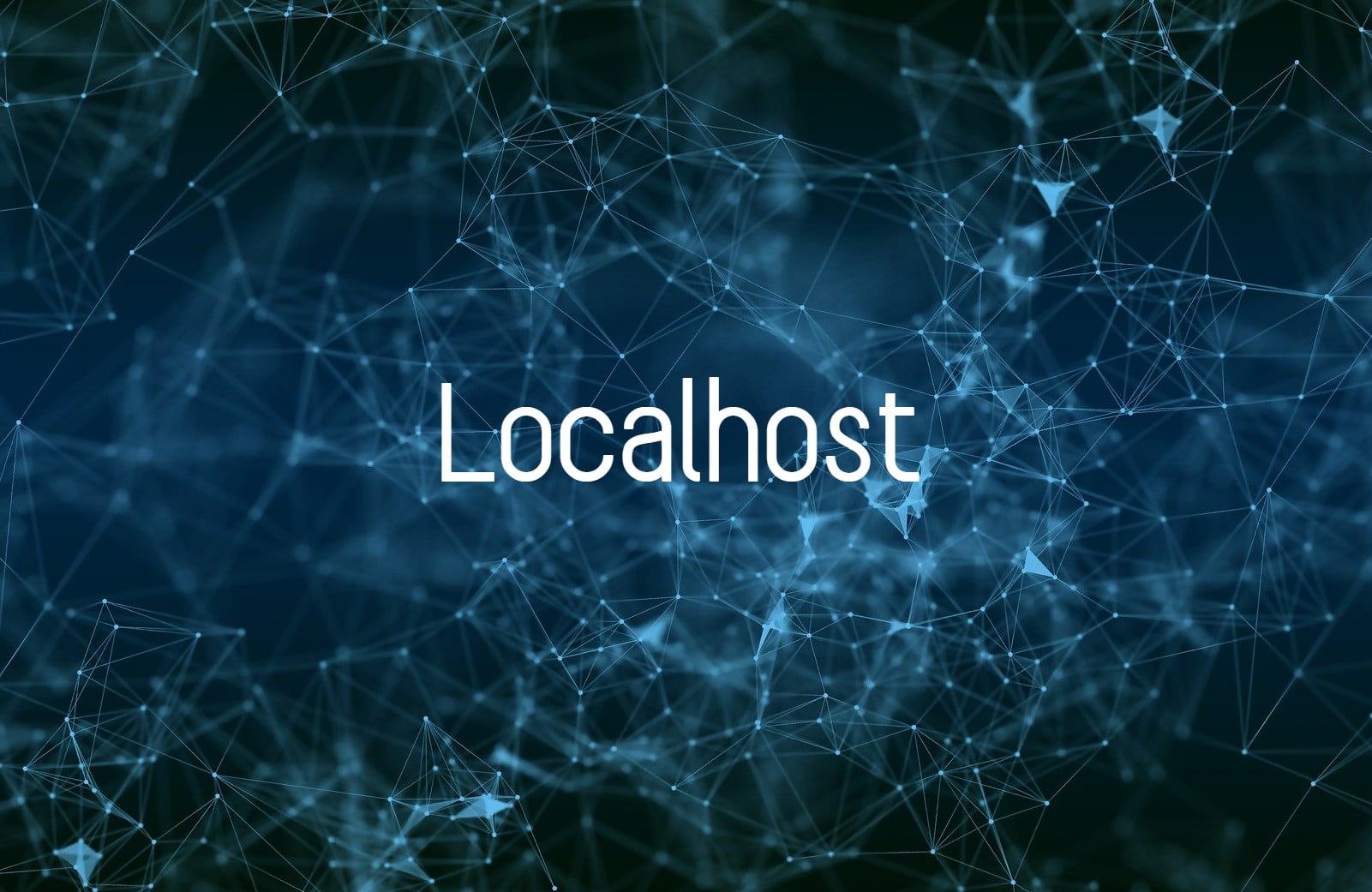
Se lavori con Internet, devi aver sentito parlare di localhost, giusto? Il termine si riferisce a “questo computer”, cioè “casa dell’utente”, sia esso un sistema o, nella maggior parte dei casi, un computer.
Tuttavia, localhost è più di un termine tecnico. Viene utilizzato per testare programmi, chiudere l’accesso ai siti Web e persino replicare i server in ambienti offline, dove in genere ci sono meno opzioni per i computer per gestire i siti Web. Anche gestire, testare e apportare modifiche ai siti WordPress è molto più semplice con localhost.
Se intendi essere un tecnico IT o lavorare in fase di sviluppo, è essenziale sapere cos’è localhost e come utilizzare un loopback in base alle tue esigenze. Comprendere l’importanza e gli usi di localhost è anche un ottimo punto di partenza per iniziare il tuo viaggio nella terminologia di rete. In questo articolo puoi trovare maggiori dettagli su localhost e su come usarlo in WordPress.
Cos’è localhost?
In informatica, il termine localhost si riferisce alla posizione del sistema utilizzato, ovvero il computer dell’utente o “casa”. È un dispositivo di loopback a cui viene assegnato l’indirizzo IP 127.0.0.1 in IPv4 o ::1 in IPv6 e può essere utilizzato dalle applicazioni TCP/IP per testare la comunicazione con se stesse.
Essere in grado di comunicare con la macchina corrente come se stesse comunicando con una macchina remota è utile a scopo di test, nonché per utilizzare le risorse che si trovano sulla macchina corrente ma dovrebbero essere remote.
È importante notare che l’indirizzo IP 127.0.0.1 si trova su tutti i computer, in quanto è un dispositivo di loopback, quindi questo non è l’IP che “va su Internet” o qualsiasi altro utente esterno. Qualsiasi computer che desideri connettersi ad altre macchine, sia su LAN, MAN o WAN, deve avere un indirizzo assegnato su quella rete.
A cosa serve localhost?
Essendo un loopback, localhost ha tre scopi principali: eseguire test di velocità, bloccare siti Web e testare programmi o applicazioni.
I test di velocità sono l’uso più comune di un localhost. Per eseguire un test di velocità con Windows, utilizza semplicemente un prompt dei comandi per verificare se la tua connessione presenta problemi di prestazioni.
Il blocco dei siti Web è utile per impedire al browser di accedere a siti Web dannosi. Per fare ciò, dovrai modificare gli indirizzi IP che sono memorizzati nel tuo DNS in modo che corrispondano all’indirizzo di loopback 127.0.0.1 per bloccarli. Questo reindirizzerà il traffico al localhost.
Sebbene funzioni in modo molto pratico, l’utilizzo di localhost per impedire l’accesso a siti indesiderati non è la soluzione migliore, poiché se cambi idea dovrai rimuovere manualmente la voce come amministratore.
Infine, testare nuovi programmi e applicazioni è una delle funzionalità di localhost, perché ogni volta che viene attivato un loopback, il tuo sistema operativo diventa un server simulato.
Ciò rende possibile caricare file da un programma al server per testarli. Localhost consente inoltre alle app mobili caricate di accedere ai componenti del server desktop o inviare richieste a un’API specifica.
Come usare localhost?
Per imparare a usare localhost , devi prima avere conoscenze di programmazione di base, poiché questo processo coinvolge codice e protocolli. Puoi utilizzare localhost tramite i protocolli di tunneling, che sono servizi che forniscono un “tunnel” da Internet al tuo computer.
In pratica, questi protocolli forniscono un URL accessibile pubblicamente, controllano le chiamate su quell’URL e inoltrano tali chiamate al tuo localhost, che funge da ambiente di test locale.
Applicazioni come Ngrok, PageKite e Forward ti consentono di creare tunnel, ispezionare il traffico che li attraversa e utilizzare localhost come canale di comunicazione.
Localhost e WordPress
Localhost può essere utilizzato anche per sviluppare e testare siti WordPress e per configurare l’accesso al database. Come avrai notato, è normale che gli sviluppatori utilizzino localhost come ambiente di test per consentire ai client di verificare lo stato di avanzamento di un’applicazione, ad esempio.
Con i siti WordPress non è diverso. Gli sviluppatori utilizzano localhost per imitare un “sito web live”, ma che è autonomo sul computer dell’utente.
E poiché il sito esiste solo in quell’ambiente, è più facile eseguire i test senza temere che qualcosa vada storto. Quando il sito è pronto e approvato, è il momento di migrare wordpress da localhost a live server .
Oltre all’ambiente di test, localhost viene utilizzato per inserire o modificare manualmente le credenziali del database di un sito WordPress. Questo di solito accade quando si modifica il file wp-config.php o si sviluppa un plug-in.
Come installare WordPress su localhost
Esistono numerosi strumenti WordPress che puoi utilizzare per creare un ambiente di sviluppo locale. Con uno dei due, crei un server autonomo sul tuo computer.
- DesktopServer: una soluzione di sviluppo locale specifica per WordPress.
- MAMP – un ambiente di sviluppo locale multipiattaforma che può essere utilizzato sia con Apache che con NGINX.
- XAMPP – un ambiente di sviluppo locale che utilizza il server Web Apache.
- WampServer: un ambiente di sviluppo Web Apache specifico per Windows.
Sarà necessario installare lo strumento per creare l’ambiente locale. Con il tuo ambiente server locale in esecuzione, puoi installare WordPress come se fosse sul tuo host.
Da lì, potrai accedere al tuo sito WordPress locale digitando “localhost” nella barra di navigazione. Il più delle volte, il database del tuo sito WordPress e il resto dei file del tuo sito WordPress si trovano sullo stesso server.
Di conseguenza, ogni volta che modifichi il file wp-config.php o un plug-in richiede il tuo “nome host MySQL” o “host MySQL”, digita semplicemente “localhost”.
Allo stesso modo, se stai utilizzando un plug-in per migrare il tuo sito WordPress, quando il plug-in ti chiede di inserire il valore Host per il tuo database, digita semplicemente “localhost”.
Ricorda: pensando a frasi come “il computer su cui è in esecuzione questo programma” o “questo computer”, hai un modo semplice per ricordare cos’è localhost.


